Corel
Produsul COREL cuprinde trei componente:
1. Corel Draw – editoar grafic vectorial pentru desenare, creare efecte
2. Corel Photo-Paint – editor de desenare imagini prelucrare fotografii. Permite schimbarea culorilor dintr-o fotografie, retusari, etc.
3. Corel RAVE – editor vectorial de animatie
Trecerea de la o functie la alta se realizeaza prin iconul
1. Corel Draw
Editorul foloseste :
- instrumente - care apar ca icon-uri pe paleta de desenare, fiecare icon desemnand o serie de functii ajutatoare;
- meniuri bar – grupuri de proprietati pentru editare / desenare
Editorul Coredraw recunoate linii si contururi (forme) pe care le numeste obiecte. Dupa definirea unui obiect, programul ataseaza o serie de noduri (nr.maxim de noduri atasate, apare in linia de stare) . Cu marcatorul shape puteti adauga conturului alte noduri.
1.1 Instrumente.
Instrumentele de lucru sunt afisate de regula in stinga foii de desenare si permit executarea unor functii prefabricate, functie de o serie de parametri.
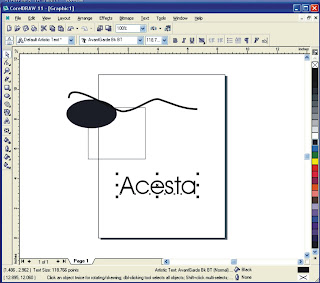
Indicator de localizare a unei figuri deja construite, in vederea executarii unei editari viitoare.
Desenator grafic de vectori, insotit de urmatoarele subfunctiuni:
- freehand , desenare aleatoare
- curbe Bezier (legate de o pirghie, care da inclinarea curbei)
Desenator de cercuri, elipse. Dupa trasarea unui cerc, daca dorim construirea unui sector de cerc, sau a unui arc de cerc din cercul desenat procedam astfel:
1. activati instrumentul numit shape, insotit de urmatoarele subfunctiuni:
- knife – decupare noduri
- eraser – stergere noduri
- transformari – (plasarea mouse-ului intr-un punct din interiorul conturului permite rotirea conturului in jurul punctului )
2. pozitionati instrumentul shape in punctul de identificare de pe cerc numit nod, reprezentat printr-un dreptunghi mic
3. deplasati shape spre stinga/dreapta pentru desenare placinta
4. Daca shape este pozitionat in interiorul cercului, obtinem sector de cerc. Daca shape este plasat in exteriorul cercului, obtinem arc de cerc
Decupare, Stergere
Desenator de dreptunghiuri, patrate
Efecte speciale asupra unei figuri geometrice (umbre, clone)
Grup de obiecte
Zoom pentru obiectul selectat
Melc
Inserare text. Dimensiunea, marimea, alinierea se fac din bara meniu Text
Caracteristici linie (grosime, rotunjire ). Dimensiunea liniei este definita in puncte, inch, mm etc.
Shape - definirea unor puncte de control pe o figura desenata. Din aceste puncte se poate deforma desenul
Umplere text cu o culoare (uniform, gradat etc.)
Fiecare instrument de lucru ascunde un aubmeniu cu o serie de noi optiuni care dezvolta fucntiunile meniului respectiv. Accesarea unui instrument din submeniu se face prin apasarea cu mouse-ul a instrumentului respectiv.
1.2 Meniu bar
Meniul bar contine urmatoarele grupuri de functii:
- File
- Open – deschidere fisier
- New – fisier nou
- Close – inchidere fisier
- Save – salvare fisier (nume.cdr)
- Print – listare
- Export – export fisier in alt format (*.tif.*.bmp, .pcx,*.psd )
- Import – import fisier
- Edit
- Copy – copiere in clipboard (memorie)
- Paste – descarcare memorie clipboard
- Delete – stergere figura
- Duplicate / clone – dublicare desen
- Insert – inserare obiect
- View
- Ruler – afisare zona gradata (inch, mm, point)
- Grid – afisare caroiaj, pentru aliniere desene
- Layout
- Insert - Inserare pagina noua
- Rename - Redenumire pagina
- Page Setup - Setare pagina de listare
- Page Background – culoare fond
- Arrange
- Transform – rotate, size, scale, skrew –transformari asupra obiectului selectat
- Effects - adjust – pentru obiectele selectate se poate stabili gradul de luminozitate, stabilirea transparentei etc. (brighness/contrast )
- Group – grupare desene intr-un tot unitar. Asupra lui se pot aplica aceleasi transformari
- Order – stabilirea ordinii de afisare a desenelor separate care se suprapun
- Artistic media
- Envelope – incadrare in chenar
- Extrude – litere in relief
- Bitmap
- Actiune asupra desenelor construite in puncte (bitmap)
- Text
- Edit text – schimbare font, dimensiune
- Fit text to path – desenare pe un cadru circular (fontul ia conturul destinatiei)
- Tools
- Instrumente legate de spatiul de lucru (workspace) , marime desen, pasul de desenare, modul de salvare, etc.
- Instrumente legate de document (marime, caroiaj, style)
Programul contine o matrice de culori care poate fi imbunatatita . Foloseste tehnica RGB pentru obtinere culori. In cazul in care culoarea este folosita in documente care vor fi tiparite clasica prin tipografie, unde este nevoie de separarea culorilor se poate trece de la tehnica RGB la tehnica CMYK.
1.3 Tehnici de desenare
Pentru desenarea unui desen folosind creionul de desenare programul Corel genereaza un numar de noduri (marcatori sub forma de dreptunghiuri) care vor fi folositi la modificarea desenului. Putem construi noi marcatori folosind marcatorul shape.
Tehnica:
- executati click pe un nod pentru a-l selecta si pentru a afisa orice punct de control asociat acelui nod
- nodul poate fi deplasat si intins
- optiunea Duplicate din meniu bara Edit, permite clonarea figurii desenate
Obs. Adaugare de noi noduri se face cu dublu clic pe figura desenata folosind instrument shape
Stergerea unui nod se face prin pozitionare si apel functie Delete
Alinierea obiectelor desenate se poate face folosinf optiunea align, din meniu Arrange
Programul Corel ataseaza desenele separate in ordinea in care ele au fost desenate intr-o stiva. Reorganizarea ordinii obiectelor se face prin selectare manuala si optiunea Order din meniu ArrangeUmplerea unui contur se face cu optiune fill (sau instrumentul de umplere.)
Culoarea poate fi selectata dintr-o matrice de desenare sau poate fi construita de utilizator daca foloseste optiune uniform fill (meniu Tools / Palette editor )
Multiplicarea figurilor se poate realiza prin optiune copy / paste din meniu Edit, folosind astfel zona de memorie temporara a calculatorului numita Clipboard
Obs. Functia duplicate permite duplicarea unui desen. Functia clone obtine o copie a desenului, dar orice modificare a originalului atrage dupa sine modificarea clonei.
Functiile primitive de desenare cercuri si dreptunghiuri sunt marcate de noduri. In cazul cercului pozitionarea mouse-ului in interiorul zonei de desenare permite obtinerea unui sector de cerc (placinta) sau un arc de cerc in cazul pozitionarii mouse-ului in exteriorul cercului. In cazul unui dreptunghi marcatorii permit rotunjirea colturilor dreptunghiului desenat.
Instrumentul shape permite multiplicarea nodurilor conturului selectat. In cazul in care dorim multiplicarea nodurilor , simpla pozitionare a mouse-ului (dupa selectarea functiei shape), permite deschiderea unui nou nod pentru contur. Intre doua noduri poate exista func]iunea de rupere nod , caz in care conturul inchis se deschide , sau unire , caz in care conturul deschis se inchide)
a) unire a doua cai deschise
- selectati documentul de lucru Arrow (sageata)
- executati clic pe prima figura deschisa pe care doriti s-o uniti
- apasati tasta shift si apoi clic pe a doua figura deschisa pe care doriti s-o uniti
- alegeti meniu Arrange / Combine
- selectati instrument shape- executati clic pe primul (ultimul) nod al uneia din chei si apoi Shift plus clic pe primul (ultimul) nod al celeilalte cai
- executati clic pe pictograma unelte nod
b) deschidere contur inchis
- selectati nodul pe care dori]i sa-l spargeti
- apasa]i clic pe pictograma deschide nod (break)
c) optiuni :
- selectati arrow (sageata)
- pozitionati-va pe un nod
- clic dreapta mouse
- selectati una din functiunile:
- to line – transforma o linie curba in linie dreapta
- to curve – transforma o linie dreapta in linie curba
- cusp – transforma un nod intr-un virf
- smooth – trasnforma un colt intr-un arc
- align – aliniaza nodurile pe orizontala sau verticala
- symmet – aliniaza punctele de control ale curbelor ce apartin aceluia[i nod `ntr-o aliniere simetrica

1.4 Instrumente de control
Programul Corel are patru instrumente de control:
- rigla gradata care apare in partea superioara si lateral stinga a foii de desenare. Masurarea riglei se face in mm sau inch folosind meniu Tools/Option- reteaua grid – care permit caroierea desenului cu linii punctate pentru a usura desenarea de linii drepte. Dimensiunile caroiajului se obtin din meniu Tools/Option. Apelul optiunii Grid se face din meniu View/Grid- linia de orientare – care se obtine daca tragem cu mouse-ul din partea de sus / sau din dreapta , a zonei de lucru. Obtinem o linie paralele cu cadrul de desenare care poate fi deplasata cu mouse-ul
- linia de stare –da informatii despre pozitia cursorului, grosime contur etc.
1.5 Transformari
Programul Corel cunoaste urmatoarele tipuri de transformari elementare:
- scalare – care permite marirea sau micsorarea obiectului pe orizontala sau vericala
- flip (rasucire) – care inseamna crearea unei copii in oglinda a unui desen
- rotire – care `nseamna rotirea figurii in jurul unui punct central. Punctul central poate fi deplasat
- skew (aplecarea) – inclinarea cu un numar de grade fata de original.
Un obiect selectat cu dublu clic trece primeste caracteristici de rotire . Desenul primeste un arc de rotire cu sageata care indica sensul de rotire al figurii si centrul de rotire.
Programul Corel permite atasarea unor serii de efecte speciale asupra obiectului selectat:
- linia de perspectiva (optiunea Add perspective din meniu Effect). Stabiliti prin tragere a unui marcator punctul de fuga dupa care se va realiza perspectiva desenului
- envelope – deformarea obiectelor dupa o linie stabilita. Infasurarea se poate realiza dupa o linie dreapta, dupa o linie de arc simplu sau dublu. Modurile de infasurare pot fi:
- in linie dreapta (straight) – programul pastreaza o linie dreapta intre fiecare dintre punctele de control
- in arc simplu (single arc) – cu formarea unui arc intre fiecare pereche de puncte de control
- in arc dublu (double arc) – cu formarea unui val intre perechile de noduri
- extrude – scoatere in afara (basorelief)
- transformare 3D – permite stabilirea a maxim 3 puncte de sursa de lumina . Pozitionarea sursei de lumina permite aparitia umbrei pe deseb\nul construit
1.6 Textul
Programul Corel poate prelucra doua tipuri de texte:
- text artistic – asupra caruia pot interveni procese de scalare rotire, efecte speciale etc.
- text paragraf obi[nuit – care permite scrierea unui text cu aliniere, inlinare, ingrosare intr-o zona delimitata . Textul este incadrat de puncte de control numite etichete care pot di deplasate marind sau micsorind spatiul de desenare
Textul artistic poate fi desenat dupa o linie aletoare sau dupa un arc de cerc daca mai intai desenati arcul de cerc, apoi textul si folositi optiunea Fit text to path (din meniu Text)
Utilizarea nodurilor si a instrumentului shape pentru un text permite obtinere de efecte pentru textul scris. Nodurile permit schimbarea alinierii textului., schimbarea spetierii intre litere, rotire si inclinare text, etc.
Spre deosebire de textele create cu un program de editare normal (word), CorelDraw nu stie sa aseze automat pe linia urmatoare (wrap). Deplasarea textului se face folosind instrumentul sageata (arrow)
Instrumentul shape care permite tragerea de puncte de control se aplica si textelor. Nodurile de text permit chimbarea pozitiei caracterelor individuale, spatierea pe orizontala a textului introdus, sau deplasarea fiecarui caracte.
Procedeu:
- selectati instrumentul shape
- selectati nodul din dreapta unei litere (clic mouse)
- (puteti selecta mai multe noduri cu shift+clic);
- trageti de nodul selectat;
- puteti modifica distanta intre litere (caseta preference)
Alinierea textului dupa o linie curba, se face prin urmatorul procedeu:
- scriti textul
- desenati curba, sectorul de cerc etc.
- selectati textul scris
- apelati meniul Txet/ Fit text to path (apare o sageata care trebuie deplasata pe conturul curbei );
- clic mouse
1.7 Culoare, contur, multiplicare
Culorile primare se masoara in procente. Cu cat este mai mare procentul cu atat culoarea este mai inchisa. Culorile de baza sunt RGB (ros, galben, albastru). Imprimantele folosesc trei culori primare diferite: Cyan (pentru albastru), Magenta (pentru ros), Yellow (galben), K (negru-black), culori cunoascute sub numele de CMYK. Instrumentul Fill prezinta o reprezentare grafica a culorilor obtinute prin amestecul culorilor Cyan, Magenta, Galben.
Grosimea unui contur se masoara in puncte (poitns, marime egala cu 1/72 dintr-un inch). Culoarea conturului se obtine cu ajutorul instrumentului Pen / Outline color . Instrumentul Pen contine o caseta pentru varia]ii de grosime linie, varfuri , sageti etc.
Windows permite alocarea unei memorii temporare (Clipboard) pentru copierea unor imagini / texte. Scopul principal al memoriei Clipboard este de a copia obiecte dintr-un desen si a le lipi la alt desen. Un mod simplu de a acoli aceasta memorie temporara este folosirea variantei: Edit/ Duplicate . (Duplicarea deplaseaza obiectele rezultate prin duplicare la ¼ inch fata de obiectul original). Efectul de duplicare se obtine si cu func]iunea Edit/ Clone, care creaza o copie a obiectului initial dar pastreaza o legatura intre copie si original, astfel incit orice modificare a originalului se transmite clonei.
2. Corel Photo-paint
Permite prelucrarea imaginilor fotografice. Deschide mai multe fotografii in propria sa fereastra independenta, fereastra care se poate deplasa, redimensiona etc.
Majoritatea func]iilor existente in CorelDraw sunt echivalente. Imaginile prelucrate de Photo-Paint sunt de tip pixel (deosebit de CorelDraw care prelucra imaginii vectoriale).Imaginea creata sau prelucrata (tip bitmap), trebuie incadrata intr-un spatiu limitate, legat de cantitatea de memorie disponibila pe calculatorul de lucru.
Prin urmare o imagine este definita de urmatorii parametri:
- width (latime)
- height (inaltime)
- resolution (nr. de pixeli pe inch)
- mod de colorare :
- black and white
- gray scale (256 nuante de gri)
- 24 bit color (RGB/ CMYK) – 16 milioane de culori
In Photo-Paint selectia imaginii permite urmatoarele posibilitati:
- sageata – instrument de lucru general
- selectie dreptunghiulara – marcheaza o portiune din imagine care va fi prelucrata
- selectie tip lasou, care prmite decuparea unei portiuni neregulate din desenul initial pentru a fi prelucrata
- bagheta magica – care permite selectarea unei culori dintr-o zona a imaginii de prelucrat
- prelucrare noduri (object node edit)
In cadrul unei selectii , zona selectata actioneaza ca un sablon (masca) si permite prelucrari numai asupra acestei zone :modificari de culoare, decupari , duplicari , transformari etc.
Programul dispune de trei instrumente de stergere:
- Edit /Undo – anuleaza ultima operatiune
- Erase – picteaza deasupra zonei selectate cu culoarea de fundal
- Inlocuitor de culoare (color replacer) , care inlocuieste conturul cu culoarea de umplere
Conceptul de lucru pe straturi este asemanator celui folosit de PhotoShop. Imaginea importata este atasata unui strat (layer). Urmatoarea imagine importata este considerata ca apartinand altui strat. Folosirea instrumentului de selectie lassou, permite decuparea unei parti dintr-o imagine pentru a fi lipita intr-o zona din alta imagine.
Asupra imaginii pot interveni efecte sfecifice modului de lucru pixel:
- impresionist – imaginea se vede estompata ca printr-un geam
- sphere – efect de desfasurare a imaginii print-o sfera
- ping-pong – efect de umplere a unei sfere cu imaginea decupata
- swirl (virtej) – efect de amestecare a imaginii
- pixelation – efect de deformare a pixelilor care constituie imaginea
- wet – efect de picatura apoasa
- glass – efect de mozaic
3. Corel RAVE
Folose[te aceleasi functiuni ca si programul Coreldraw, dar este orientat catre animarea graficelor inscrise.
Se adauga un nou meniu Movie
- Control
- Play
- Inceput
- Sfarsit
Permite alocare de tempo-uri pentru fiecare desen, apoi ele pot fi vizualizate. Exista posibilitatea de inserare a unei melodii *.wav atasata desenului.
Exista si optiunea de Insert Object care permite ata[area de desene din alte programe de desenare.
O animatie este compusa din urmatoarele elemente:
- fundalul (backdrops) – o imagine statica
- sound – sunete atasate de tip *.wav
- cels – elemente de animatie , desene
Programul este insotit de o biblioteca (library) a acaror elemente pot fi folosite in crearea unei secvente animate.
Programul dispune de un meniu de evidenta a cadrelor desenate, de deplasare a imaginii cadru cu cadru si de evidentiere a link-urilor stabilite catre sound.
Niciun comentariu:
Trimiteți un comentariu